本文主要是介绍.NET 强大的Excel控件,支持WinForm、WPF、Android【强烈推荐】,希望对大家解决编程问题提供一定的参考价值,需要的开发者们随着小编来一起学习吧!
🏆作者:科技、互联网行业优质创作者
🏆专注领域:.Net技术、软件架构、人工智能、数字化转型、DeveloperSharp、微服务、工业互联网、智能制造
🏆欢迎关注我(Net数字智慧化基地),里面有很多高价值技术文章,是你刻苦努力也积累不到的经验,能助你快速成长。升职+涨薪!!
前言
推荐一个强大的电子表单控件,使用简单且功能强大。
项目简介
这是一个开源的表格控制组件,支持Winform、WPF和Android平台,可以方便的加载、修改和导出Excel文件,支持数据格式、大纲、公式计算、图表、脚本执行等、还支持触摸滑动,可以方便地操作表格。
总的来说是一个可以快速构建、具有高性能、良好交互、美观的UI表格控件。
控件核心功能
1、工作簿:支持多工作表、工作表选项卡控件;
2、工作表:支持合并、取消合并、单元格编辑、数据格式、自定义单元格、填充数据序列、单元格文本旋转、富文本、剪贴板、下拉列表单元格、边框、样式、分组过滤等;
3、打印:打印、分页打印;
4、图片:插入图片;
5、图表:折线、柱状、条形、面积图、饼图等;
6、文件格式:支持导出Excel、CSV、Html、RGF格式。
使用方法
下面以WinForm举例
1、安装控件
PM> Install-Package unvell.ReoGrid.dll
2、拖拉控件
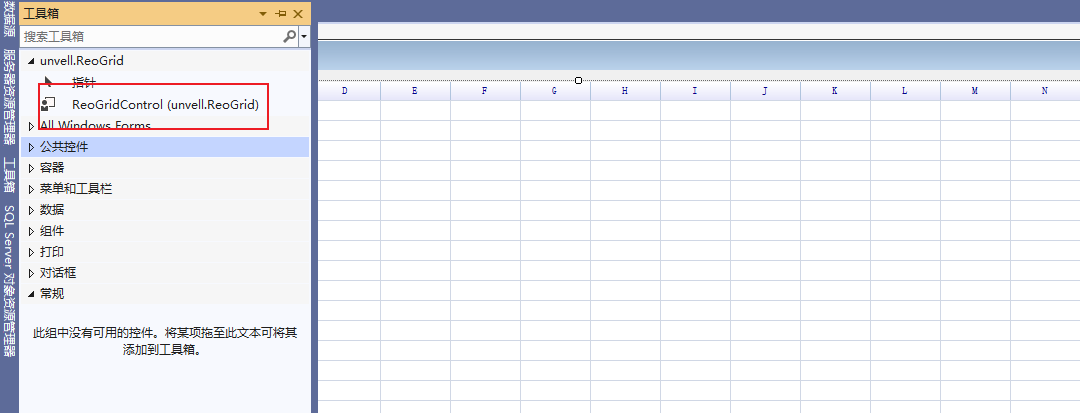
3、向填充单元格文本
var worksheet = reoGridControl1.CurrentWorksheet;
worksheet.Cells["A1"].Data = "Hello World!";
worksheet.Cells["A1"].Style.TextColor = Color.Red;
效果
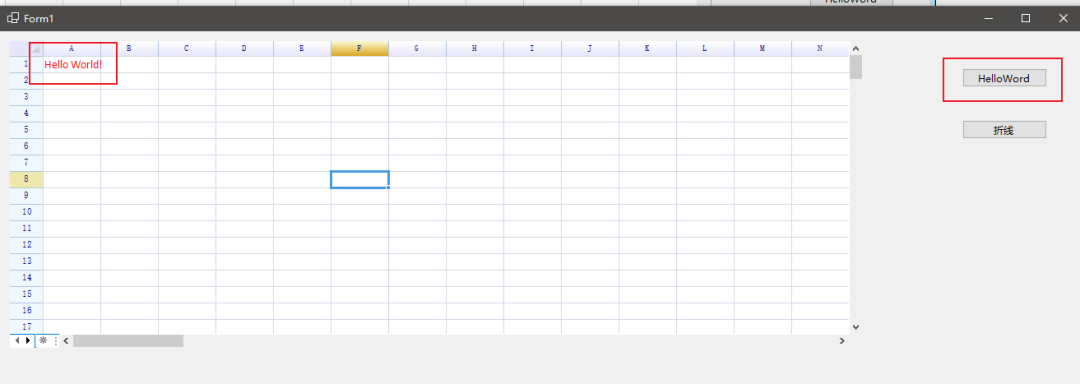
4、汇总折线图
var worksheet = reoGridControl1.CurrentWorksheet;worksheet["A2"] = new object[,] {{ null, 2008, 2009, 2010, 2011, 2012 },{ "City 1", 3, 2, 4, 2, 6 },{ "City 2", 7, 5, 3, 6, 4 },{ "City 3", 13, 10, 9, 10, 9 },{ "Total", "=SUM(B3:B5)", "=SUM(C3:C5)", "=SUM(D3:D5)",
"=SUM(E3:E5)", "=SUM(F3:F5)" },
};var dataRange = worksheet.Ranges["B3:F5"];
var serialNamesRange = worksheet.Ranges["A3:A6"];
var categoryNamesRange = worksheet.Ranges["B2:F2"];worksheet.AddHighlightRange(categoryNamesRange);
worksheet.AddHighlightRange(serialNamesRange);
worksheet.AddHighlightRange(dataRange);var c1 = new LineChart
{Location = new unvell.ReoGrid.Graphics.Point(500, 50),Size = new Size(400, 260),Title = "折线图示例",DataSource = new WorksheetChartDataSource(worksheet, serialNamesRange, dataRange){CategoryNameRange = categoryNamesRange,}
};worksheet.FloatingObjects.Add(c1);
效果
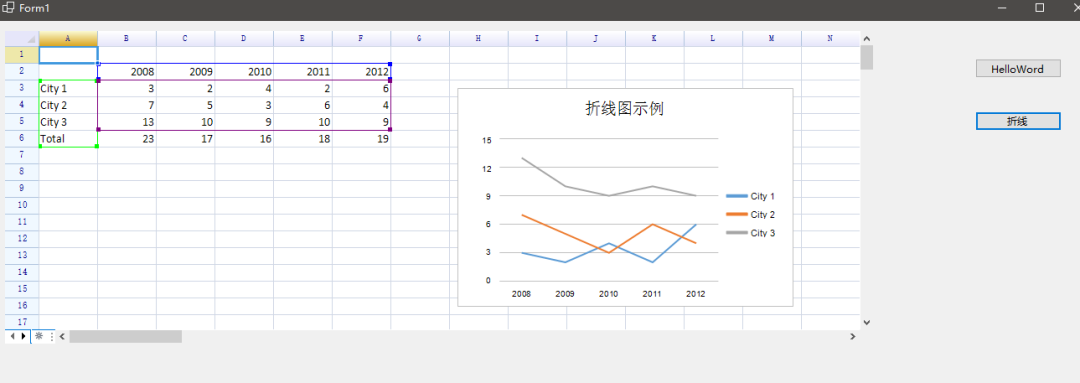
更多效果图
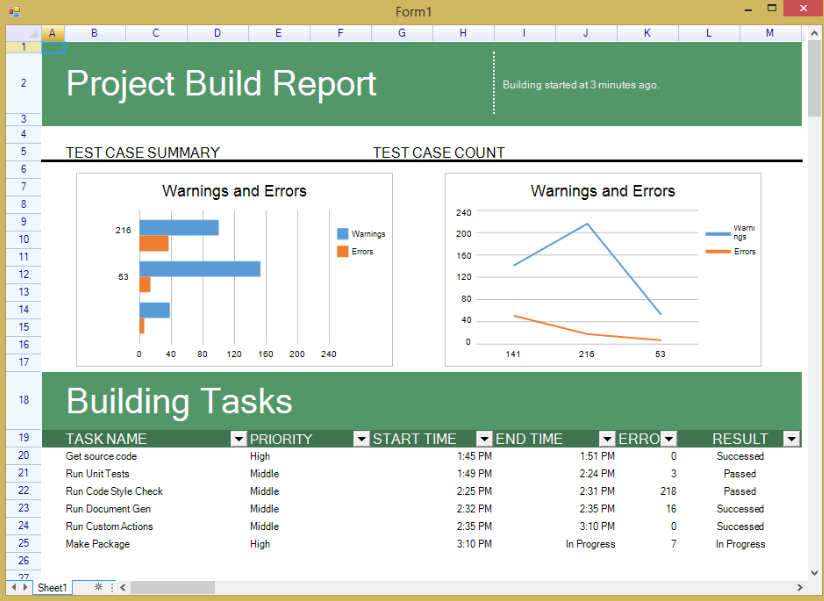
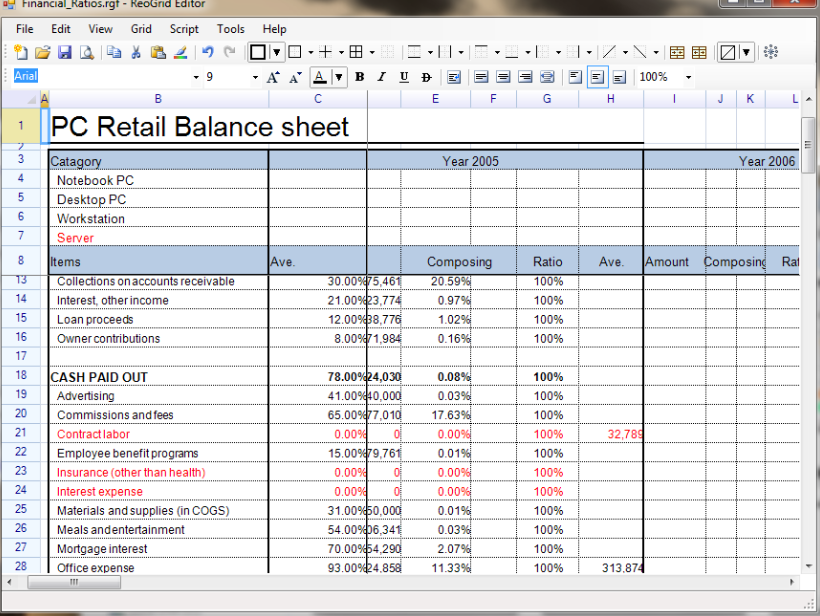
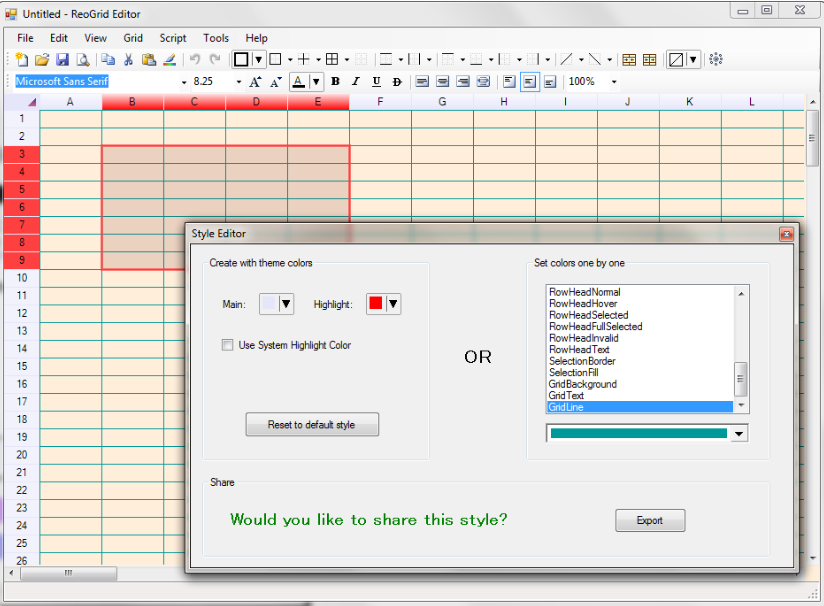
项目地址
https://github.com/unvell/ReoGrid
🏆欢迎订阅我的专栏(.NET/C#中大型项目开发),里面有很多高价值技术文章,能助你涨薪+升职!让你快速成长为相关领域的架构师、领航员。也能让普通中小企业轻松享有大型互联网分布式系统解决方案。
🏆同时,专栏(.NET/C#中大型项目开发)的内容也能教你采用最简单的方式开发.NET/C#中大型应用——理清技术脉络、形成思维体系、获取最佳实践、框架开发能力。让你具备挑战百万年薪的基础,逐渐成为国内一流.NET/C#从业者。
这篇关于.NET 强大的Excel控件,支持WinForm、WPF、Android【强烈推荐】的文章就介绍到这儿,希望我们推荐的文章对编程师们有所帮助!




